Androidで位置情報を設定する方法
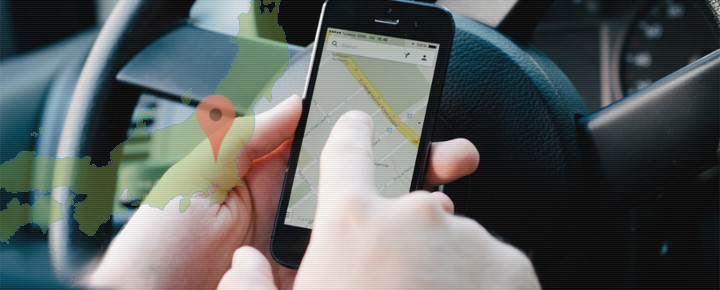
カテゴリ: Android
スマートフォンで「位置情報」を利用するシーンは豊富にあります。
カメラで写真を撮るときや、SNSに近況報告をするとき、地図やゲームアプリを使用する際など、様々な場面で活躍してくれます。
当記事では、Androidでの位置情報の設定方法から、削除の仕方、位置精度を向上する方法までご紹介します。
目次:
位置情報をオンにする
Android端末ではiPhoneのように、アプリごとに位置情報のON・OFFを切り替えるができません。すべて一括での設定となります。
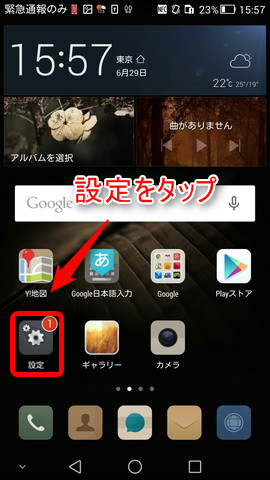
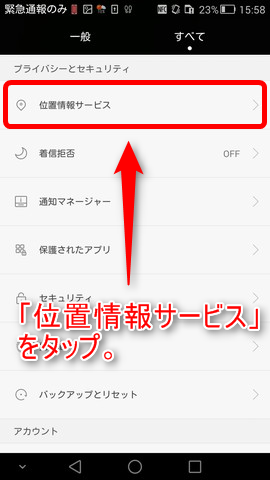
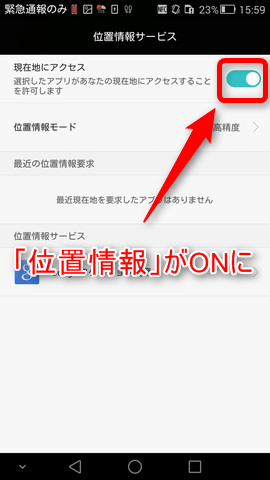
なお、端末によって設定の仕方が異なる場合があります。もしわからない場合は、ネットで「○○(端末名) + 位置情報 + 設定」と検索してみてください。
位置情報の活用シーン
カメラと位置情報
カメラに「位置情報」を付属させることで、いつ撮った写真なのかを把握することができます。そのため撮った覚えのない写真も、位置情報を確認することで思い出せるなんてことも。
写真の位置情報は「アルバム」、または「ギャラリー」内にある写真の「詳細」をタップすることで確認することができます。
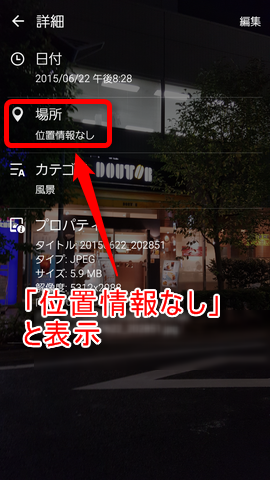
SNSと位置情報
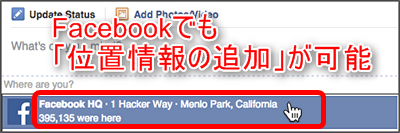
Facebookで近況を報告したり、twitterでなにかをつぶやく際にも位置情報を利用できます。
投稿に「位置情報」を追加することで、レストランや公園といった特定の場所にいることを、
家族や友達に知らせることができます。
地図アプリと位置情報
自分自身が今どこにいるのかを確認したり、目的地までの時間・距離を知る際に位置情報は必須です。
また、「ロケーション履歴」をONにすることで、自分がどこを移動したのかをGoogleMapから確認することができます。
ロケーション履歴は、「位置情報」の設定画面からON・OFFを切り替えることが可能です。
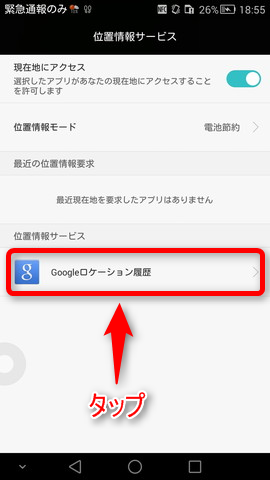
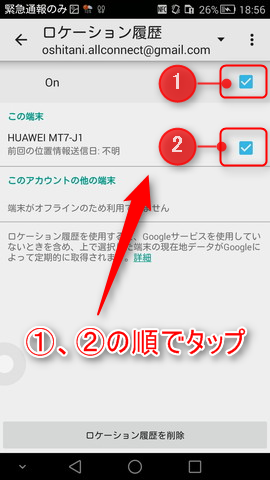
アプリを利用すれば、スマホからも「ロケーション履歴」を確認することが可能です。
オススメは「LocationHIstory」。
最大1~7日間分の「位置情報」を確認することができます。

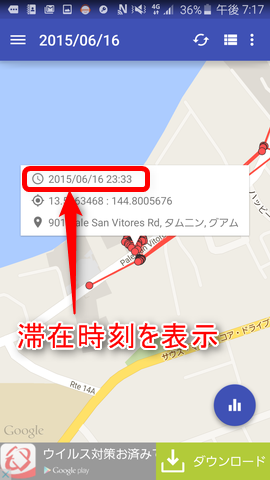
ゲームアプリと位置情報
位置情報を利用して遊ぶゲームは、一般的に「位置情報ゲーム(通称:位置ゲー)」と呼ばれています。
有名どころで言うとリアルの位置情報を利用した陣取りゲーム「
Ingress」や、戦国時代に実在した3,000の城をめぐる無料のスタンプラリーゲーム「発見!ニッポン城めぐり」などがあります。
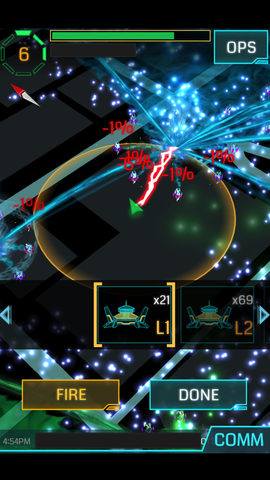
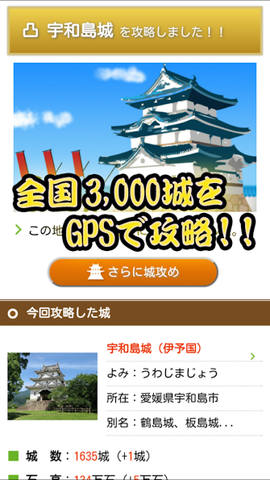
写真についた位置情報を削除
先程ご紹介したように、写真に「位置情報」がついていると、どこで撮ったかをあとで確認することができるので大変便利です。
しかし、「位置情報」機能を利用するには注意すべき点があります。
たとえばSNSにあげた写真にあなたの自宅の位置情報が付いていたら、他人にあなたの住所がバレてしまいます。それを防ぐために「位置情報」を削除する方法をご紹介します。
「位置情報」は、アプリを使って削除することが可能です。オススメは「Exif消しゴム」
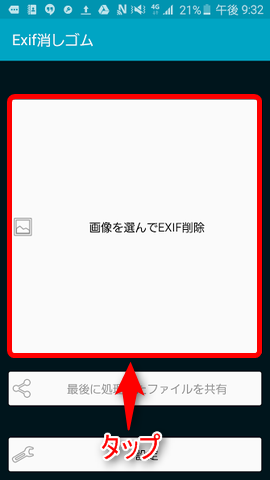
「位置情報」を削除したい画像を選択すると、「Exifを削除しますか?」と問われるので、「はい」を選択。
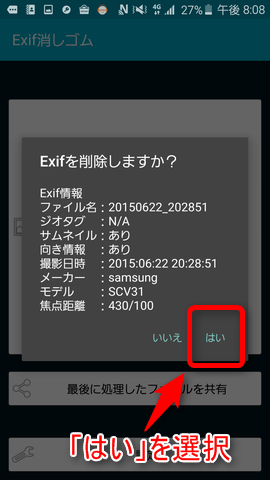
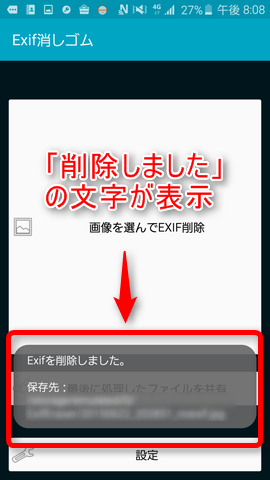
現在位置が正しく表示されないときの対処法
Android バージョン 4.4以降を搭載する端末での、現在位置の推測精度を上げる方法をご紹介します。
まずは「位置情報」の設定画面に移動します。
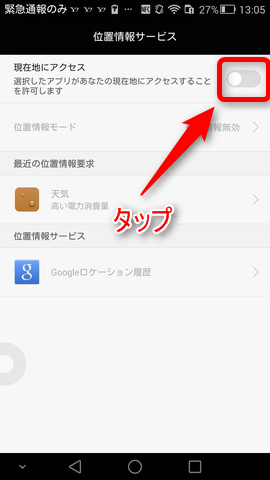
すると、「位置情報の精度を改善しますか?」と表示されます。
ここで「同意する」をタップしてください。
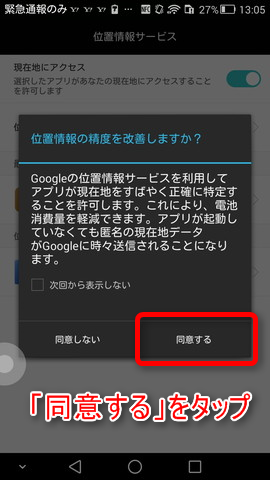
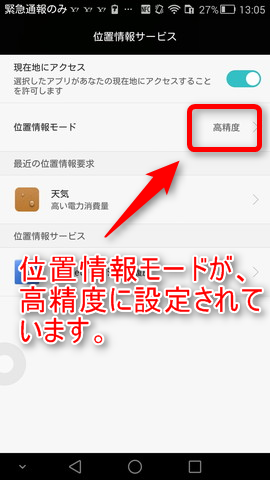
これだけでOKです。「位置情報モード」を「高精度」に設定するだけでかなり情報位置の推測精度が上げることができます。
しかし、「高精度」モードは、GPS・Wi-Fi・モバイルネットワークの3つを作動させている状態なので、「位置情報」をオフにしている時と比べると、電池消費量が高くなります。
そのため状況に合わせて、Wi-Fiとモバイルネットワークを使用して現在地を推測する「電池節約」モード、GPSのみにより現在地を特定する「デバイスのみ」モードを使い分けてみてください。
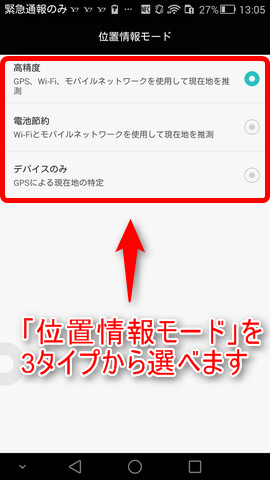
ちなみにAndroid 4.3までのバージョンの方は、「設定」→「現在地情報とセキュリティ」→「無線ネットワークを使用」と選択することで位置情報の推測精度を上げることが可能です。






